Bỏ túi ngay cách chia đôi cột trong Excel nhanh chóng, hiệu quả ngay bên dưới bài viết này

Sforum CTV
Ngày cập nhật: 14/10/2022
Khi bạn được sếp giao cho một file tài liệu quá dài và phải xử lý tài liệu đó trong thời gian ngắn hoặc bạn gặp những trường hợp khi 2 thuộc tính dữ liệu đều năm trong 1 ô Excel. Vậy thì bài viết dưới đây chắc chắn sẽ hướng dẫn bạn cách chia đôi cột trong Excel, gỡ rối những lo lắng đó.
- Bỏ túi cách thêm dòng trong Excel cực dễ giúp bạn làm việc hiệu quả
- Bật mí cách đánh địa chỉ tương đối và địa chỉ tuyệt đối trong Excel chi tiết

Hướng dẫn chi tiết cách chia đôi cột trong Excel chỉ trong tích tắc
Ở ví dụ bên dưới đây, khi bạn gặp một file dữ liệu có 2 thuộc tính nằm trên cùng 1 ô và chúng phân cách với nhau bằng dấu phân cách: dấu gạch ngang, khoảng trắng, dấu chấm phẩy,...Bước 1: Khởi động file Excel chứa dữ liệu.





Cách tạo gạch chéo ô trong Excel đơn giản, nhanh chóng
Ngoài ra, nếu như bạn muốn cả hai nội dung đều có thể xuất hiện trong cùng một ô và phân cách chúng bằng cách gạch chéo ô trong Excel. Bạn hãy thực hiện theo các bước dưới đây để tạo ô gạch chéoBước 1: Ở File dữ liệu cần xử lý. Bạn hãy bôi đen click chuột phải vào ô cần tạo gạch chéo Format Cells…


Tạm kết về cách chia đôi cột trong Excel
Qua bài viết trên đây, Sforum đã hướng dẫn bạn cách chia đôi ô trong Excel cực kỳ đơn giản, nhanh chóng giúp bạn làm việc hiệu quả hơn khi xử lý các dữ liệu lớn trong file, tối ưu hóa được thời gian khi làm việc. Chúc các bạn thực hiện thành công!- Xem thêm các bài viết:Thủ thuật Windows,Thủ thuật Excel cơ bản

(0 lượt đánh giá - 5/5)






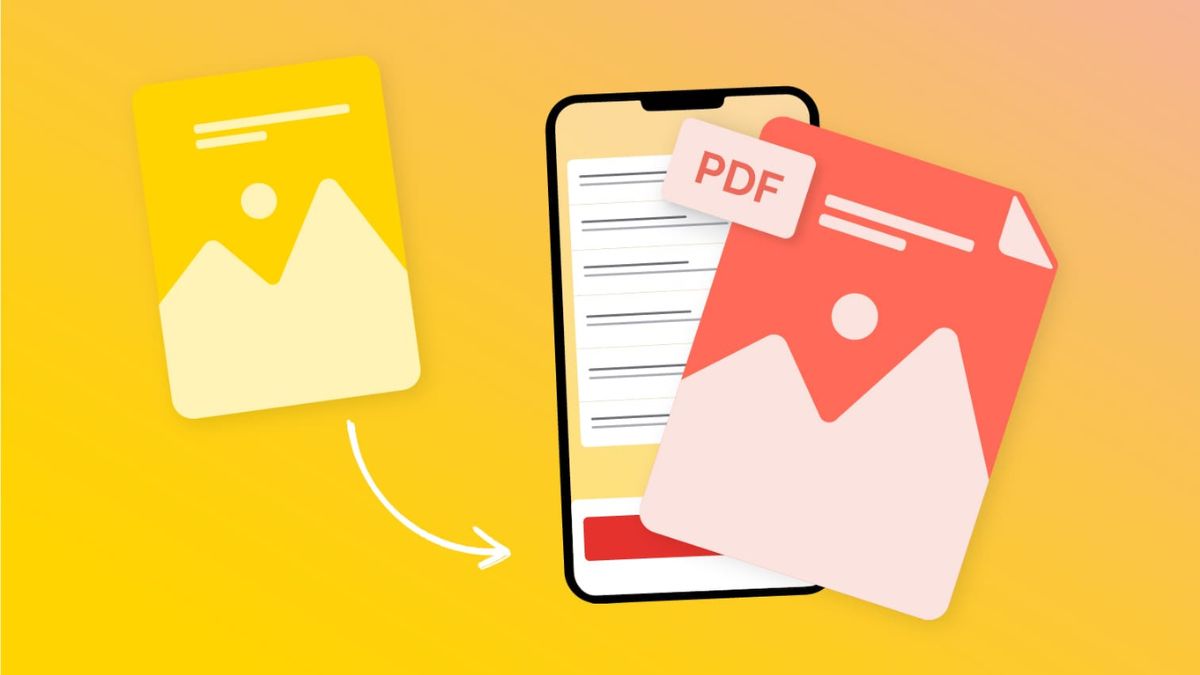
Bình luận (0)